So speichern Sie alle Windows-Prozesse mithilfe von TaskList in einer Textdatei
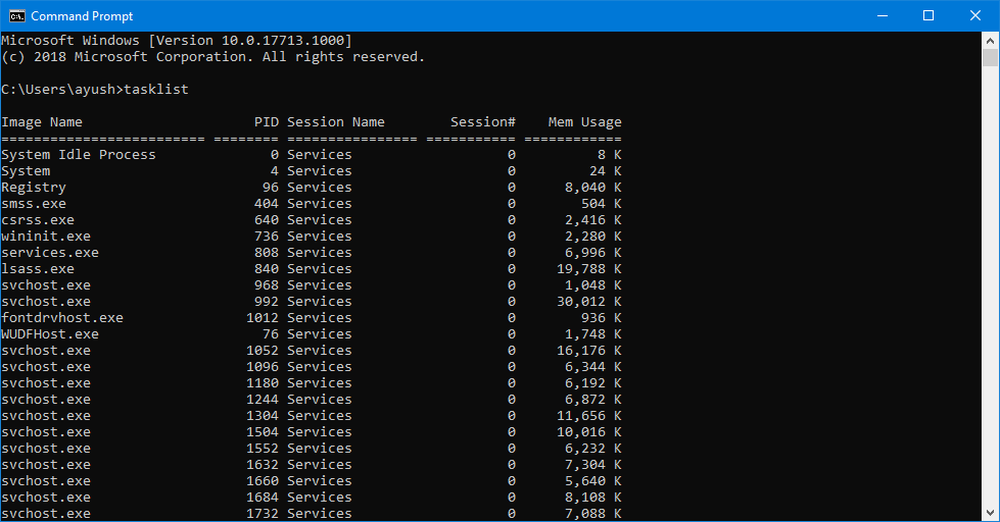
Menschen machen oft das Beste aus ihren Computern. Währenddessen ist es sehr wahrscheinlich, dass der Computer auf Probleme stößt. Diese Probleme können sich auf die Gesamtleistung des Computers beziehen oder sogar eine instabile Umgebung für die auszuführenden Aufgaben schaffen. All diese Probleme werden häufig in den Prozessen im Task-Manager nachgesehen. Einige Power User verwenden auch Anwendungen von Drittanbietern wie Process Explorer oder TaskSchedulerView dasselbe, weil es einige zusätzliche Funktionen bietet, die es ihnen erleichtern, ihre Arbeit mit Leichtigkeit zu erledigen. Diese Drittanbieter helfen diesen Benutzern daher, die Probleme sehr einfach zu beheben. Wenn es jedoch darum geht, diese Prozessliste mit anderen zu teilen, um ungewöhnliche Aktivitäten zu kontrollieren, neigen die Menschen oft zu Schwierigkeiten. Aber Microsoft hat Sie abgedeckt. Microsoft hat ein so genanntes Tool ausgeliefert Aufgabenliste In Windows können Sie diese Liste dieser Prozesse in einer Textdatei speichern oder sogar in der Eingabeaufforderung anzeigen.
Es gibt einige zusätzliche Dinge, wie das Herausfiltern von Prozessen, die Sie damit machen können, worüber wir in diesem Artikel sprechen werden.
Verwenden Sie die TaskList, um Windows-Prozesse in einer Textdatei zu speichern
TaskList zeigt eine Liste der aktuell ausgeführten Prozesse auf dem lokalen Computer oder auf einem Remote-Computer an.
Zunächst müssten Sie es tun Öffnen Sie die Eingabeaufforderung. Sie können dies tun, indem Sie nach suchen Eingabeaufforderung im Cortana-Suchfeld oder einfach nur das WINKEY + X Tastenkombination und klicken Sie auf Eingabeaufforderung. Dazu müssen Sie die Eingabeaufforderung nicht mit Administratorrechten ausführen.
Jetzt tippen Sie einfach ein Aufgabenliste. Dadurch werden alle Tasks mit ihren Prozess-IDs, Sitzungstyp, Name, Speicherplatz und Sitzungsnummer aufgelistet.
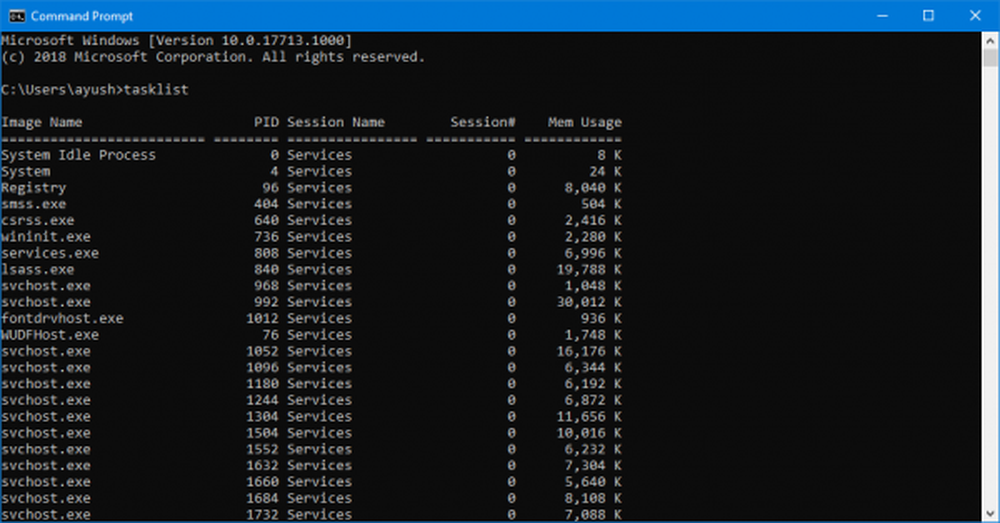
Sie können innerhalb der Eingabeaufforderung vertikal scrollen, um alle diese Prozesse zu überprüfen.
Jetzt kommt die Zeit, wenn Sie diese Liste mit anderen teilen oder nur für die zukünftige Verwendung speichern möchten.Geben Sie dazu einfach den folgenden Befehl ein,
tasklist> D: \ ListOfProcesses.txt
Dieser Befehl kann wie folgt unterteilt werden: tasklist>
Es ist erwähnenswert, dass Sie nicht in der Lage wären Speichern Sie diese Datei an einem beliebigen Ort, der sich in der Partition C: \ oder der primären Betriebssystempartition befindet bis Sie die Eingabeaufforderung mit Administratorrechten ausführen.
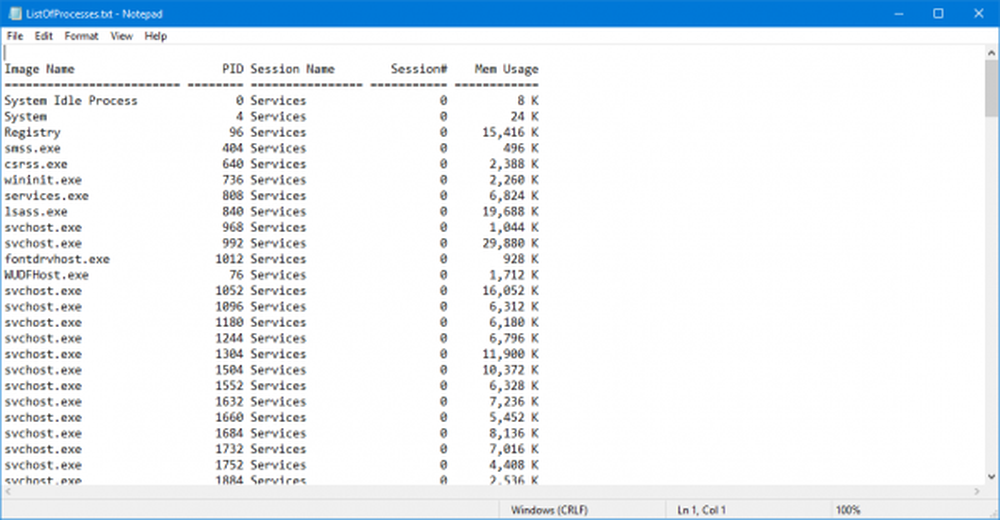
Nicht nur TXT, sondern dieses Programm unterstützt auch das Speichern dieser Prozesse in verschiedenen Dateierweiterungen. Sie können Befehle wie verwenden tasklist / fo csv um stattdessen die Liste der Prozesse in einem durch Kommas getrennten Format anzuzeigen.
Manchmal müssen Sie nur herausfiltern, was Sie in der TXT-Datei speichern. Möglicherweise müssen Sie Prozesse sehen, die den Speicher über einen bestimmten Schwellenwert verwenden, oder möglicherweise Prozesse mit der Prozess-ID über 500 und mehr. So kannst du das auch tun.
Mit den folgenden Befehlen können Sie die gesamte Liste der Aufgaben herausfiltern:
- tasklist / fi "USERNAME eq Ayush": Mit diesem Befehl können Sie Prozesse herausfiltern, die unter dem Namen des Benutzers Ayush ausgeführt werden.
- tasklist / fi "BENUTZERNAME ne NT AUTHORITY \ SYSTEM" / fi "STATUS eq running": Mit diesem Befehl können Sie Prozesse herausfiltern, die unter dem Systemprozess ausgeführt werden.
- tasklist / fi "MODULES eq ac *": Dieser Befehl hilft Ihnen dabei, Prozesse herauszufiltern, die eine DLL haben, die mit beginnt ac.
- tasklist / fi "PID gt 500": Mit diesem Befehl können Sie Prozesse herausfiltern, deren Prozess-ID größer als 500 ist.
- tasklist / fi "MEMUSAGE gt 2048": Dieser Prozess hilft Ihnen dabei, Prozesse herauszufiltern, deren Speicherverbrauch mehr als 2 MB beträgt.
Diese Filterbefehle können auch mit verschiedenen Parametern kombiniert werden, um noch mehr herauszufiltern. Zum Beispiel,
tasklist / s BasementComp / svc / fi "MEMUSAGE gt 2048
Dieser Befehl hilft Benutzern, alle Prozesse aufzulisten, die der entfernte Computer als aufgerufen hat BaseComp die mehr als 2 MB RAM benötigen. Sie können auch alle diese ausgefilterten Prozesse mithilfe von in einer TXT-Datei speichern > vor jedem Herausfiltern von Befehlen.
Weitere Informationen zu diesem Tool finden Sie hier in Microsoft Docs.



